Ako zmeniť hlas Siri na iPhone/iPad
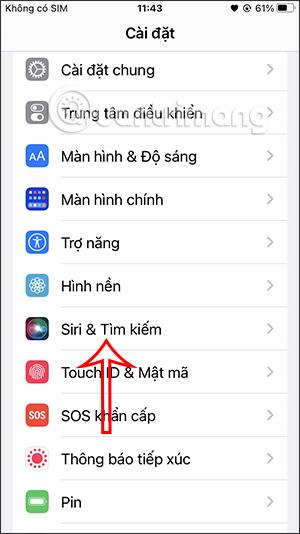
Siri na iPhone/iPad podporuje používateľov pri zmene hlasu tak, aby lepšie vyhovoval hlasom rôznych regiónov, podobne ako keď chcete zmeniť hlas Siri na Macu.
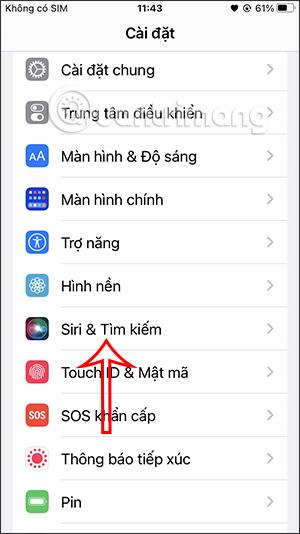
Siri na iPhone/iPad podporuje používateľov pri zmene hlasu tak, aby lepšie vyhovoval hlasom rôznych regiónov, podobne ako keď chcete zmeniť hlas Siri na Macu . Napríklad poznáte a uprednostňujete používanie britského prízvuku pred americkým alebo chcete používať austrálsky, aby ste si uľahčili používanie a vykonávanie príkazov pomocou Siri . V závislosti od potrieb každej osoby môžeme zmeniť hlas Siri podľa pokynov nižšie.
Pokyny na zmenu hlasu Siri na iPhone
Krok 1:
V rozhraní nastavení na iPhone prejdite na a kliknite na nastavenia Siri & Search, ako je uvedené nižšie.
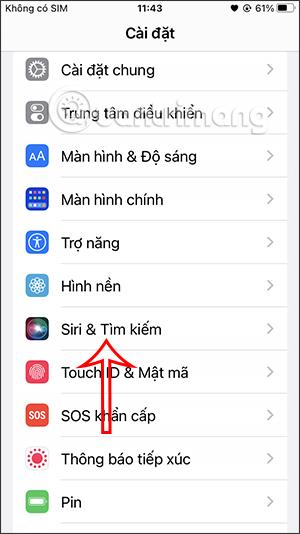
Krok 2:
Prepnite sa na nové rozhranie, tu uvidíme možnosti nastavenia pre Siri. Kliknite na nastavenia Siri Voice .
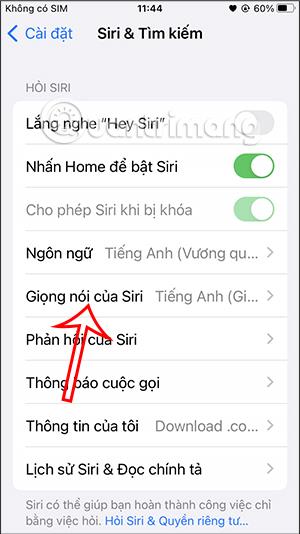
Krok 3:
V predvolenom nastavení bude teraz Siri používať anglický prízvuk na vykonávanie príkazov a dialógu s vami. Ak chcete zmeniť, kliknite na nižšie uvedený typ jazyka hlasu, ktorý chcete zmeniť.
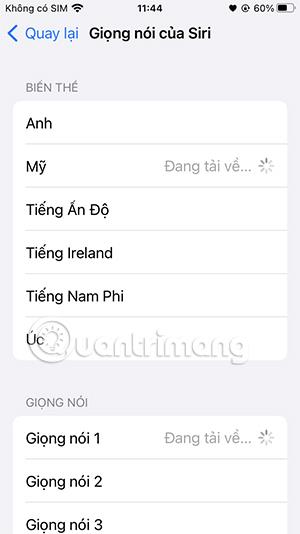
Krok 4:
Vyberieme iný hlas a počkáme, kým sa daný jazyk stiahne do zariadenia. Každý hlas bude mať iný štýl hlasu, z ktorého si môžete vybrať.
Nižšie si môžete vybrať rôzne typy hlasu.
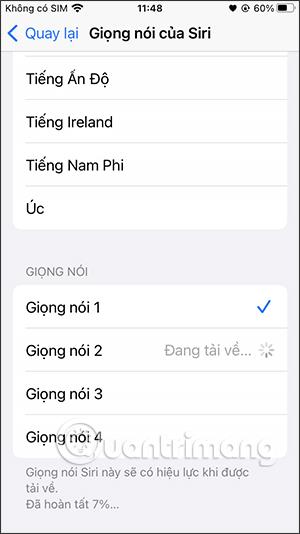
Pri každom novom výbere Siri stiahne daný štýl hlasu do zariadenia, aby ho zmenil, a okamžite ho použije na Siri.
Kontrola zvuku je malá, ale celkom užitočná funkcia na telefónoch iPhone.
Aplikácia Fotky na iPhone má funkciu spomienok, ktorá vytvára zbierky fotografií a videí s hudbou ako vo filme.
Apple Music sa od svojho prvého uvedenia na trh v roku 2015 mimoriadne rozrástol. K dnešnému dňu je po Spotify druhou najväčšou platenou platformou na streamovanie hudby na svete. Okrem hudobných albumov je Apple Music domovom aj tisícok hudobných videí, 24/7 rádií a mnohých ďalších služieb.
Ak chcete vo svojich videách hudbu na pozadí, alebo konkrétnejšie, nahrajte prehrávanú skladbu ako hudbu na pozadí videa, existuje veľmi jednoduché riešenie.
Hoci iPhone obsahuje vstavanú aplikáciu Počasie, niekedy neposkytuje dostatočne podrobné údaje. Ak chcete niečo pridať, v App Store je veľa možností.
Okrem zdieľania fotografií z albumov môžu používatelia pridávať fotografie do zdieľaných albumov na iPhone. Fotografie môžete automaticky pridávať do zdieľaných albumov bez toho, aby ste museli znova pracovať s albumom.
Existujú dva rýchlejšie a jednoduchšie spôsoby, ako nastaviť odpočítavanie/časovač na vašom zariadení Apple.
App Store obsahuje tisíce skvelých aplikácií, ktoré ste ešte nevyskúšali. Mainstreamové hľadané výrazy nemusia byť užitočné, ak chcete objavovať jedinečné aplikácie a púšťať sa do nekonečného rolovania s náhodnými kľúčovými slovami nie je žiadna sranda.
Blur Video je aplikácia, ktorá rozmazáva scény alebo akýkoľvek obsah, ktorý chcete na svojom telefóne, aby nám pomohla získať obraz, ktorý sa nám páči.
Tento článok vás prevedie tým, ako nainštalovať Google Chrome ako predvolený prehliadač v systéme iOS 14.









